BI@Report作为一款功能强大的数据采集分析产品,支持表格、图形等多种展示。利用BI中的基础组件,可实现传统的图表展现。除了传统的图表展现,我们也可以生成展现形式更为丰富的图文报告。
那么,BI能生成什么样的图文报告呢?
1. 需求描述
首先,先上一张效果图:

2. 设计步骤
2.1 在报表模板中添加标题
在容器中,通过添加文本、绘图组件实现主标题的内容设置;
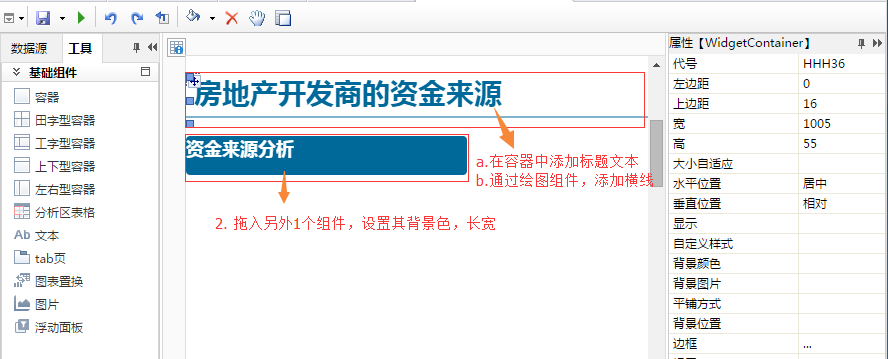
在报表模板中添加一个容器(HHH24),并在容器内添加分析表
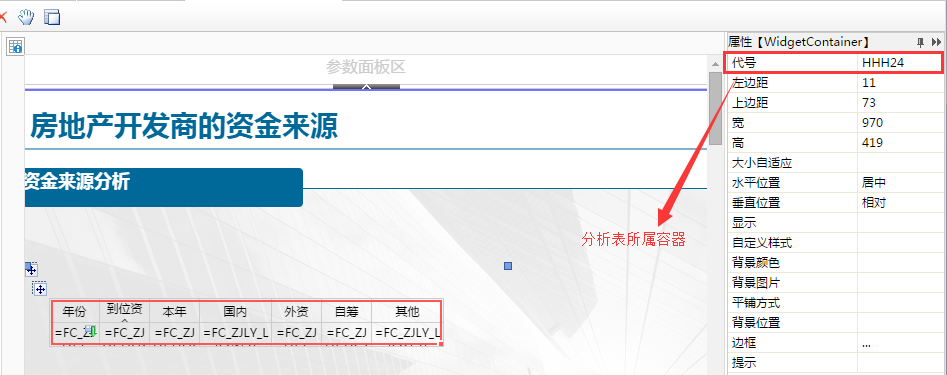
2.2 添加统计图
在容器(HHH24)中添加统计图组件,生成所需的2个饼图;
添加“图片”组件,添加包含箭头及括号的图片;
添加“文本”组件,添加文字内容,并在“文字”右侧属性中设置其位置(上下边距,宽,高);
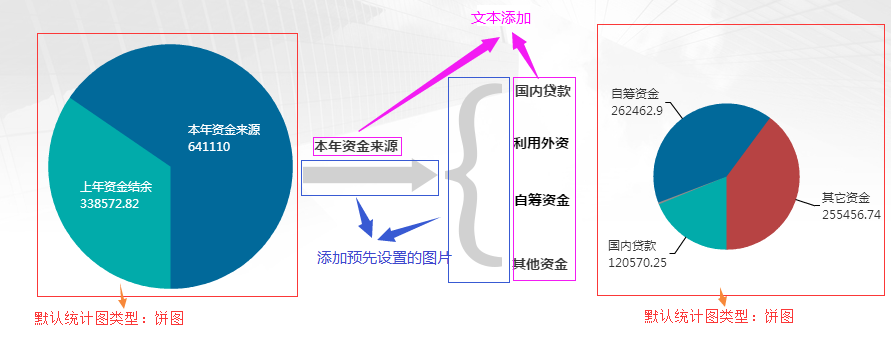
2.3 添加富文本内容
在BI中,支持在文本中添加文字,也支持在文本中引用报表表元的值。引用表元值的方法为:分析表代号.表元名。 如:GRID3.F2,其中,GRID3为分析表的代号,F2为表元的名。

2.4 添加按钮组
按钮组:在BI4.1 中,当多个按钮的“分组名”相同时,系统则将这多个按钮作为一个按钮组处理。按钮组具有以下特性:
u 按钮组中各按钮互斥
u 按钮组中可设置,默认选中的按钮
拖动3个“按钮”组件至报表模板中,分别设置每个按钮的属性样式;
将3个按钮的 “分组名”设置成同一个分组名时,使之形成一个按钮组。
并在勾选“按钮:2014”的”选中”属性,表示默认选中2014这个按钮;
PS:按钮不能放置在分析表格所在的单容器内
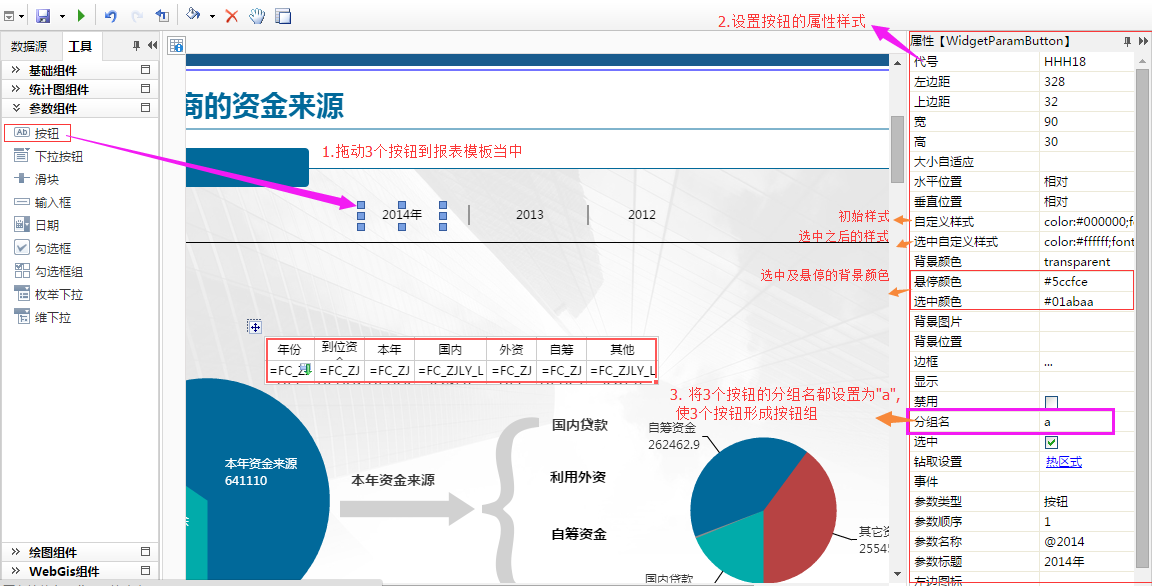
2.5 点击按钮,刷新统计图&富文本中的数据
设置每个按钮的钻取方式:
按钮右侧属性—>钻取设置—>热区式;
钻取时,将按钮所代表的年份通过参数@bbq传递给分析表,从而使数据随着按钮的切换而刷新数据。
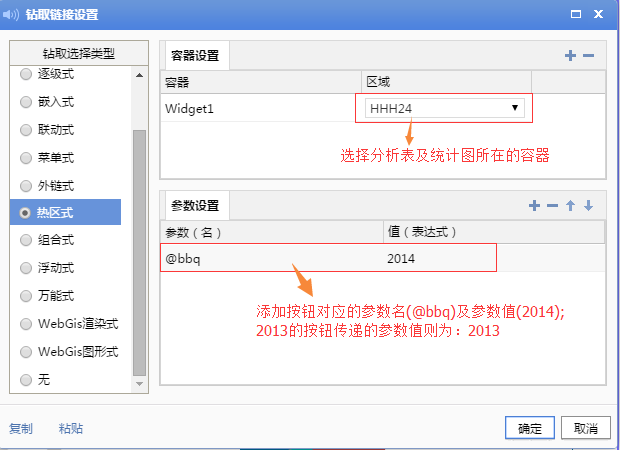
u 分析表接收参数值
在分析表的浮动表元中添加数据期过滤条件:
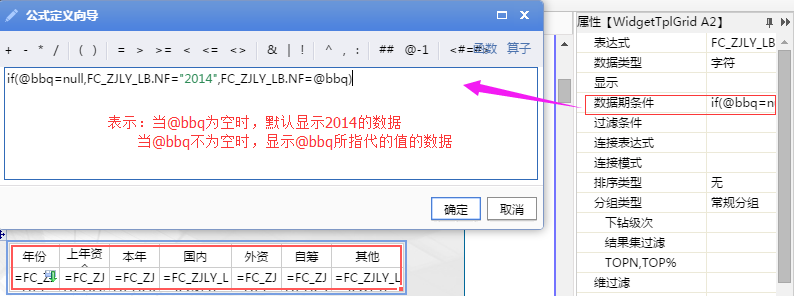
最后,根据整体的样式和风格,调整每个组件的位置,使各组件有序排版,就可以生成一张美观且内容丰富的图文报告了!


请先登录